Χρήση του στοιχείου ελέγχου Εισαγωγή διεύθυνσης για την εύκολη εισαγωγή διευθύνσεων
Η εισαγωγή διευθύνσεων μπορεί να είναι απογοητευτική και επιρρεπής σε σφάλματα, ιδιαίτερα σε εφαρμογές για κινητές συσκευές. Χρήση του στοιχείου ελέγχου Εισαγωγή διεύθυνσης για τη διευκόλυνση της εισαγωγής διευθύνσεων Το στοιχείο ελέγχου χρησιμοποιεί λογική ασαφούς αντιστοίχισης για να προτείνει πιθανές αντιστοιχίσεις καθώς πληκτρολογείτε. Επιλέξτε αυτήν που θέλετε να εισαγάγετε γρήγορα και εύκολα μια διεύθυνση ακριβείας.
Το στοιχείο ελέγχου επιστρέφει τη διεύθυνση ως δομημένα δεδομένα. Η εφαρμογή σας μπορεί να εξαγάγει πληροφορίες όπως πόλη, οδό, δήμο, ακόμα και συντεταγμένες γεωγραφικού πλάτους και γεωγραφικού μήκους. Τα δεδομένα είναι σε μορφή που είναι φιλική με πολλές τοπικές ρυθμίσεις και μορφές διεθνούς διεύθυνσης.
Προϋποθέσεις
Προτού μπορέσετε να χρησιμοποιήσετε το στοιχείο ελέγχου στις εφαρμογές σας, θα πρέπει να ενεργοποιήσετε τις γεωχωρικές δυνατότητες για το περιβάλλον. Βεβαιωθείτε ότι έχετε εξετάσεις επίσης τις προϋποθέσεις για τη χρήση γεωχωρικών στοιχείων ελέγχου. Ανατρέξτε στον πίνακα απορρήτου και προστασίας προσωπικών δεδομένων για περισσότερες λεπτομέρειες σχετικά με τη χρήση των δεδομένων του στοιχείου ελέγχου εισόδου διεύθυνσης.
Προσθήκη στοιχείου ελέγχου Εισαγωγή διεύθυνσης στην εφαρμογή σας
Με την εφαρμογή σας ανοιχτή για επεξεργασία στο Power Apps Studio:
- Ανοίξτε την καρτέλα Εισαγωγή και αναπτύξτε την επιλογή Είσοδος.
- Επιλέξτε Είσοδος δειυθύνσεων για να το τοποθετήσετε ένα πλαίσιο εισόδου διεύθυνσης στην οθόνη της εφαρμογής ή σύρετέ το στην οθόνη για να το τοποθετήσετε με μεγαλύτερη ακρίβεια. Πρέπει να καταχωρήσετε τουλάχιστον τρεις χαρακτήρες, συμπεριλαμβανομένου του αριθμού για το στοιχείο ελέγχου Εισαγωγή διεύθυνσης.
Ορισμός μιας προεπιλεγμένης ακτίνας αναζήτησης
Από προεπιλογή, το στοιχείο ελέγχου θα κάνει αναζήτηση στη θέση του χρήστη. Μπορείτε να περιορίσετε την προεπιλεγμένη περιοχή αναζήτησης ώστε να περιορίσετε τα αρχικά αποτελέσματα.
- Στην καρτέλα Ιδιότητες του στοιχείου ελέγχου Εισαγωγή διεύθυνσης, ενεργοποιήστε την ιδιότητα Search within radius.
- Καταγράψτε ένα γεωγραφικό μήκος, γεωγραφικό πλάτος και ακτίνα σε μέτρα.
Το στοιχείο ελέγχου θα αρχίσει να πραγματοποιεί αναζήτηση στο δεδομένο γεωγραφικό πλάτος και γεωγραφικό μήκος, μέχρι την απόσταση που καθορίζεται.
Χρήση του στοιχείου ελέγχου Χάρτης με το στοιχείο ελέγχου Εισαγωγή διεύθυνσης
Μπορείτε να προσθέσετε ένα κουμπί στην εφαρμογή σας για να αποθηκεύσετε τις διευθύνσεις που έχουν εισαχθεί ως συλλογή δεδομένων. Έπειτα, μπορείτε να ανακτήσετε τις διευθύνσεις και να τις εμφανίσετε στο στο στοιχείο ελέγχου Χάρτης.
Προσθέστε ένα στοιχείο ελέγχου Χάρτης και ένα στοιχείο ελέγχου Εισαγωγή διεύθυνσης στην εφαρμογή σας.
Εισαγάγετε και τοποθετήστε ένα στοιχείο ελέγχου Κουμπί.
Αλλάξτε την ιδιότητα OnSelect του στοιχείου ελέγχου κουμπιού ως εξής. (Συμβουλή: Αντιγράψτε τον τύπο και επικολλήστε τον στη γραμμή τύπων ή στην καρτέλα ιδιοτήτων Σύνθετες, όποια θέλετε.)
Καταγράψτε ένα γεωγραφικό μήκος, γεωγραφικό πλάτος και ακτίνα (σε μέτρα).
Το στοιχείο ελέγχου θα αρχίσει να πραγματοποιεί αναζήτηση στο γεωγραφικό πλάτος και γεωγραφικό μήκος, μέχρι την απόσταση που καθορίζεται στο πεδίο ακτίνας.
If(IsBlank(AddressInput1.SearchResultJson), "", Collect(locations, {Latitude: AddressInput1.SelectedLatitude, Longitude: AddressInput1.SelectedLongitude}))Ο τύπος αποθηκεύει το τρέχον γεωγραφικό πλάτος και μήκος σε μια συλλογή με όνομα θέσεις, εφόσον τα αποτελέσματα αναζήτησης δεν είναι κενά.
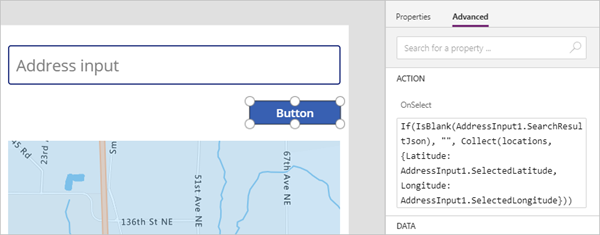
Επιλέξτε το στοιχείο ελέγχου Χάρτης. Αλλάξτε τις ιδιότητές του ως εξής:
Όνομα ιδιότητας Τιμή Όπου Items "Τοποθεσίες" Καρτέλα Ιδιότητες ItemsLatitudes "Γεωγραφικό πλάτος" Καρτέλα Σύνθετες ItemsLongitudes "Γεωγραφικό μήκος" Καρτέλα Σύνθετες
Όταν ο χρήστης επιλέγει το κουμπί, το αποτέλεσμα από το στοιχείο ελέγχου Εισαγωγή διεύθυνσης προστίθεται στο χάρτη ως νέα καρφίτσα.
Ιδιότητες
Αλλάξτε τη συμπεριφορά και την εμφάνιση του στοιχείου ελέγχου Εισαγωγή διεύθυνσης χρησιμοποιώντας ιδιότητες. Ορισμένες ιδιότητες είναι διαθέσιμες μόνο στην καρτέλα Σύνθετες.
| Ιδιότητα | Περιγραφή | Τύπος | Tab |
|---|---|---|---|
| Προεπιλεγμένος | Ορίζει την αρχική τιμή του στοιχείου ελέγχου. | String | Ιδιότητες. Σύνθετες: Default |
| Κείμενο υπόδειξης | Ορίζει την υπόδειξη που εμφανίζεται στο στοιχείο ελέγχου πριν ο χρήστης εισαγάγει κείμενο. | String | Ιδιότητες, Σύνθετες: HintText |
| Γραμματοσειράς | Ορίζει το όνομα της οικογένειας των γραμματοσειρών που χρησιμοποιούνται για το κείμενο στοιχείου ελέγχου. | Αναπτυσσόμενη λίστα | Ιδιότητες, Σύνθετες: Font |
| Font size | Ορίζει το μέγεθος του κειμένου του στοιχείου ελέγχου. | Αριθμός κινητής υποδιαστολής | Ιδιότητες, Σύνθετες: FontSize |
| Font weight | Ορίζει τη βαρύτητα του κειμένου του στοιχείου ελέγχου: είτε Bold, Lighter, Normal ή Semibold. | Αναπτυσσόμενη λίστα | Ιδιότητες, Σύνθετες: FontWeight |
| Text alignment | Ορίζει την οριζόντια στοίχιση του κειμένου στοιχείου ελέγχου, είτε σε Κέντρο, Πλήρης, Αριστερά είτε Δεξιά. | Αναπτυσσόμενη λίστα | Ιδιότητες, Σύνθετες: TextAlignment |
| Ύψος γραμμής | Ορίζει την κατακόρυφη απόσταση μεταξύ γραμμών κειμένου στο στοιχείο ελέγχου. | Αριθμός κινητής υποδιαστολής | Ιδιότητες. Σύνθετες: LineHeight |
| Λειτουργία εμφάνισης | Ορίζει εάν το στοιχείο ελέγχου επιτρέπει την εισαγωγή δεδομένων από τον χρήστη (Επεξεργασία), εμφανίζει μόνο δεδομένα (Προβολή) ή είναι ανενεργό (Απενεργοποιημένο). | Αναπτυσσόμενη λίστα | Ιδιότητες; Σύνθετες: DisplayMode |
| Στυλ γραμματοσειράς | Ορίζει το στυλ του κειμένου στοιχείου ελέγχου, είτε σε Πλάγια, Υπογράμμιση, Διακριτή διαγραφή ή καμία. | Αναπτυσσόμενη λίστα | Ιδιότητες, Σύνθετες: Italic, Underline, Strikethrough |
| Όριο αποτελεσμάτων αναζήτησης | Ορίζει τον αριθμό των προτεινόμενων διευθύνσεων που εμφανίζει το στοιχείο ελέγχου. | Integer | Ιδιότητες. Σύνθετες: SearchResultLimit |
| Αναζήτηση εντός ακτίνας | Καθορίζει εάν το στοιχείο ελέγχου θα πρέπει να προτείνει διευθύνσεις εντός της Ακτίνας του γεωγραφικού πλάτους και γεωγραφικού μήκους. | Boolean | Ιδιότητες. Σύνθετες: SearchWithinRadius |
| Γεωγραφικό πλάτος | Ορίζει τη συντεταγμένη του γεωγραφικού πλάτους του κεντρικού σημείου που χρησιμοποιείται για προτάσεις διευθύνσεων. Απαιτεί η Αναζήτηση εντός ακτίνας να είναι ενεργοποιημένη. | Αριθμός κινητής υποδιαστολής από -90 έως 90 | Ιδιότητες, Σύνθετες: Latitude |
| Γεωγραφικό μήκος | Ορίζει τη συντεταγμένη του γεωγραφικού μήκους του κεντρικού σημείου που χρησιμοποιείται για προτάσεις διευθύνσεων. Απαιτεί η Αναζήτηση εντός ακτίνας να είναι ενεργοποιημένη. | Αριθμός κινητής υποδιαστολής από -180 έως 180 | Ιδιότητες, Σύνθετες: Longitude |
| Ακτίνα | Ορίζει την ακτίνα, σε μέτρα, γύρω από το Γεωγραφικό πλάτος και το Γεωγραφικό μήκος για να περιορίσει τις προτάσεις διευθύνσεων. Απαιτεί η Αναζήτηση εντός ακτίνας να είναι ενεργοποιημένη. | Αριθμός κινητής υποδιαστολής | Ιδιότητες, Σύνθετες: Radius |
| Γλώσσα | Ορίζει τη γλώσσα στην οποία επιστρέφονται οι προτάσεις διευθύνσεων. | String | Ιδιότητες, Σύνθετες: Language |
| Σύνολο χωρών | Προσδιορίζει μια λίστα με χώρες/περιοχές διαχωρισμένες με κόμματα στις οποίες θα αναφέρονται οι προτάσεις, σε μορφή ISO 3166 alpha-2. για παράδειγμα, US,CA,MX. | String | Ιδιότητες, Σύνθετες: CountrySet |
| Ορατή | Εμφανίζει ή αποκρύπτει το στοιχείο ελέγχου. | Boolean | Ιδιότητες, Σύνθετες: Visible |
| Επάνω αναπλήρωση | Ορίζει την απόσταση μεταξύ του κειμένου στοιχείου ελέγχου και της κορυφής του στοιχείου ελέγχου. | Αριθμός κινητής υποδιαστολής | Ιδιότητες, Σύνθετες: PaddingTop |
| Κάτω αναπλήρωση | Ορίζει την απόσταση μεταξύ του κειμένου στοιχείου ελέγχου και της βάσης του στοιχείου ελέγχου. | Αριθμός κινητής υποδιαστολής | Ιδιότητες, Σύνθετες: PaddingBottom |
| Αναπλήρωση αριστερά | Ορίζει την απόσταση μεταξύ του κειμένου στοιχείου ελέγχου και της αριστερής άκρης του στοιχείου ελέγχου. | Αριθμός κινητής υποδιαστολής | Ιδιότητες, Σύνθετες: PaddingLeft |
| Αναπλήρωση δεξιά | Ορίζει την απόσταση μεταξύ του κειμένου στοιχείου ελέγχου και της δεξιάς άκρης του στοιχείου ελέγχου. | Αριθμός κινητής υποδιαστολής | Ιδιότητες, Σύνθετες: PaddingRight |
| Position | Τοποθετεί την επάνω αριστερή γωνία του στοιχείου ελέγχου στις συντεταγμένες οθόνης που καθορίζονται στο X και Y. | Integer | Ιδιότητες, Σύνθετες: X, Y |
| Size | Προσδιορίζει το μέγεθος του στοιχείου ελέγχου χρησιμοποιώντας τις τιμές των pixel που παρέχονται στην τιμή Πλάτος και Ύψος. | Integer | Ιδιότητες, Σύνθετες: Width, Height |
| Border radius | Προσδιορίζει την ακτίνα γωνίας του περιγράμματος του στοιχείου ελέγχου. | Αριθμός κινητής υποδιαστολής | Ιδιότητες, Σύνθετες: BorderRadius |
| Χρώμα | Ορίζει το χρώμα του κειμένου στοιχείου ελέγχου και του φόντου του στοιχείου ελέγχου. | Δεν ισχύει | Ιδιότητες, Σύνθετες: FillColor, TextColor |
| Border | Προσδιορίζει το στυλ, το πλάτος και το χρώμα του περιγράμματος του στοιχείου ελέγχου. | Δεν ισχύει | Ιδιότητες, Σύνθετες: BorderStyle, BorderThickness, BorderColor |
| Ευρετήριο Tab | Καθορίζει τη σειρά με την οποία επιλέγεται το στοιχείο ελέγχου, εάν ο χρήστης μεταβαίνει στην εφαρμογή χρησιμοποιώντας το πλήκτρο Καρτέλα. | Integer | Ιδιότητες. Σύνθετες: TabIndex |
| Συμβουλή εργαλείου | Προσδιορίζει το κείμενο που θα εμφανίζεται όταν ο χρήστης κάνει καταδείξει το στοιχείο ελέγχου. | String | Ιδιότητες. Σύνθετες: Tooltip |
| Χρώμα κατάδειξης | Ορίζει τα χρώματα του κειμένου στοιχείου ελέγχου, του φόντου του στοιχείου ελέγχου και του περιγράμματος του στοιχείου ελέγχου όταν ο χρήστης δείχνει με τον δείκτη του ποντικιού από πάνω του. | Δεν ισχύει | Ιδιότητες, Σύνθετες: HoverFontColor, HoverFillColor, HoverBorderColor |
| Χρώμα απενεργοποιημένου | Ορίζει τα χρώματα του κειμένου του στοιχείου ελέγχου, του φόντου του στοιχείου ελέγχου και του περιγράμματος του στοιχείου ελέγχου εάν DisplayMode είναι Απενεργοποιημένη. | Δεν ισχύει | Ιδιότητες, Σύνθετες: DisabledFontColor, DisabledFillColor, DisabledBorderColor |
| Χρώμα κατά το πάτημα | Ορίζει τα χρώματα του κειμένου στοιχείου ελέγχου, του φόντου του στοιχείου ελέγχου και του περιγράμματος του στοιχείου ελέγχου όταν ο χρήστης επιλέγει το στοιχείο ελέγχου. | Δεν ισχύει | Ιδιότητες, Σύνθετες: PressedFontColor, PressedFillColor, PressedBorderColor |
| ContentLanguage | Προσδιορίζει τη γλώσσα εμφάνισης του στοιχείου ελέγχου, εάν διαφέρει από τη γλώσσα που χρησιμοποιείται στην εφαρμογή. | String | Σύνθετη |
| OnAddressSelect | Περιέχει κώδικα που εκτελείται όταν ο χρήστης επιλέγει μια προτεινόμενη διεύθυνση. | Συμβάν | Σύνθετο |
| OnChange | Περιέχει κώδικα που εκτελείται όταν αλλάζει μια ιδιότητα στοιχείου ελέγχου. | Συμβάν | Σύνθετη |
Ιδιότητες εξόδου
Άλλες ιδιότητες γίνονται διαθέσιμες όταν ένας χρήστης αλληλεπιδρά με το στοιχείο ελέγχου Εισαγωγή διεύθυνσης. Μπορείτε να χρησιμοποιήσετε αυτές τις ιδιότητες εξόδου σε άλλα στοιχεία ελέγχου ή να προσαρμόσετε την εμπειρία εφαρμογών.
| Ιδιότητα | Περιγραφή |
|---|---|
| UserInput | ΤΟ κείμενο που έχει πληκτρολογήσει ο χρήστης στο πλαίσιο εισόδου |
| Επιλεγμένο γεωγραφικό πλάτος | Το γεωγραφικό πλάτος της διεύθυνσης που επέλεξε ο χρήστης |
| Επιλεγμένο γεωγραφικό μήκος | Το γεωγραφικό μήκος της διεύθυνσης που επέλεξε ο χρήστης |
| Αναζήτηση Json Αποτελέσματος | Το αποτέλεσμα αναζήτησης με βάση το UserInput, που εμφανίζεται ως συμβολοσειρά στη μορφή JSON |
| FreeformAddress | Η διεύθυνση που επέλεξε ο χρήστης από τη λίστα των προτεινόμενων διευθύνσεων |
| LocalName | Το όνομα μιας γεωγραφικής περιοχής ή τοποθεσίας, που ομαδοποιεί έναν αριθμό αντικειμένων με δυνατότητα διεύθυνσης για σκοπούς διεύθυνσης, χωρίς να είναι διαχειριστική μονάδα |
| PostalCode | Ο ταχυδρομικός κώδικας |
| ExtendedPostalCode | Ο εκτεταμένος ταχυδρομικός κώδικας |
| CountryCode | Ο κωδικός της χώρας |
| Country | Το όνομα της χώρας/περιοχής |
| CountryCodeISO3 | Ο κωδικός χώρας σε μορφή ISO alpha-3 |
| CountrySubdivisionName | Το όνομα υποδιαίρεσης χώρας/περιοχής |
| StreetName | Το όνομα της οδού |
| StreetNumber | Ο αριθμός της οδού |
| Δήμος | Ο δήμος |
| MunicipalitySubdivision | Η υποδιαίρεση δήμου |
| CountryTertiarySubdivision | Η τριτοβάθμια υποδιαίρεση χώρας/περιοχής |
| CountrySecondarySubdivision | Η δευτερεύουσα υποδιαίρεση χώρας/περιοχής |
| CountrySubdivision | Η υποδιαίρεση χώρας/περιοχής |
Άλλα γεωχωρικά στοιχεία ελέγχου
Για να απεικονίσετε και να ερμηνεύσετε δεδομένα θέσης, χρησιμοποιήστε το στοιχείο ελέγχου Διαδραστικός χάρτης.
Σημείωση
Μπορείτε να μας πείτε ποια γλώσσα προτιμάτε για την τεκμηρίωση; Πάρτε μέρος σε μια σύντομη έρευνα. (σημειώνεται ότι αυτή η έρευνα είναι στα Αγγλικά)
Η έρευνα θα διαρκέσει περίπου επτά λεπτά. Δεν συλλέγονται προσωπικά δεδομένα (δήλωση προστασίας προσωπικών δεδομένων).